
IE8은 빠르고, 쉽고, 안전하게(Faster, Easier, Safer and Reliable)를
목표로 만들졌습니다.
새로운 인터넷 익스플로러 8(이하 IE8)에서 향상된 기능은 무엇이 있을까요? 이번 글에서는 IE8의 목표 중에서도 ‘쉽고, 안전하게’에 해당하는 내용을 주로 소개해 봅니다.
강력하고 다양한 기능으로 무장한 IE8에서, 좀 더 높은 가치를 얻어가세요.
현재 포스트: 첫 번째
|
1. 바로 연결(Accelerator) 2. 웹 조각(Web Slices) 3. 비쥬얼 검색(별도의 검색 상자) 4. 추천 사이트 5. 스마트 주소 표시줄 6. 본문 내 검색 7. 새 탭 기능 8. 탭 그룹화(컬러링) |
9. 개선된 확대/축소 10. InPrivate 브라우징 & 필터링 11. 호환성 보기 12. 자동 크래시 복구(ACR) 13. 도메인 강조 표시(highlight) 14. SmartScreen 필터 15. 추가 기능(Add-on) 관리 16. 개발자 도구
|
1. 바로 연결(Accelerator)

원하는 문장을 드래그 -> 바로 연결 아이콘 클릭 -> Translate with Windows Live 메뉴에 마우스를 갖다 대는 순간(3번의 동작 만으로) 해당 문장을 번역할 수 있습니다.
바로 연결(Accelerator)은 원하는 문맥을 선택한 뒤 ![]() (바로 연결) 아이콘만 클릭하면 그 내용에 대한 번역, 사전 검색, 검색 등 맞춤 서비스를 사용할 수 있는 기능입니다. 물론 어떤 서비스와 연결할 것인지에 대한 선택도 자유롭습니다.
(바로 연결) 아이콘만 클릭하면 그 내용에 대한 번역, 사전 검색, 검색 등 맞춤 서비스를 사용할 수 있는 기능입니다. 물론 어떤 서비스와 연결할 것인지에 대한 선택도 자유롭습니다.
바로 연결의 예) 마우스 드래그로 지역명을 선택해서 바로 해당되는 곳의 지도를 볼 수도 있습니다.
현재 사용 가능한 ‘바로 연결’들은 지도, 웹 검색, 이메일, 블로깅 등이 있습니다. 공개되어 있는 ‘바로 연결’들은 IE 추가 기능 갤러리(http://www.ieaddons.com/kr/)를 통해 다운로드해서 사용할 수 있습니다
이 기능은 IE가 그간의 단순한 웹 브라우저에서 벗어나 사용자에게 더 다양한 경험을 할 수 있도록 도와 줄 것입니다. 단순히 마우스를 드래그 하는 것 만으로 (최소의 작업을 통해) 원하는 결과에 빠르게 접근할 수 있습니다.
2. 웹 조각(Web Slices)


웹 페이지의 일부분을 구독할 수 있습니다. / 날씨와 같은 시의성 정보를 구독하는 데 매우 적합합니다.
웹 페이지를 보다가 웹 조각(WebSlices)를 지원하는 곳엔 ![]() (웹 조각)아이콘을 보게 됩니다. 내가 급하게 자주 확인해야 할 정보들은, 웹 조각 구독을 통해 빠르고 편하게 확인할 수 있을 겁니다. 웹 페이지 내의 특정 콘텐츠를 구독하는 것이 가능하고, 내가 사고 싶은 물건, 스포츠 경기 결과, 뉴스, 날씨와과 같은 시의성 정보를 모니터링 할 수 있는 기능입니다.
(웹 조각)아이콘을 보게 됩니다. 내가 급하게 자주 확인해야 할 정보들은, 웹 조각 구독을 통해 빠르고 편하게 확인할 수 있을 겁니다. 웹 페이지 내의 특정 콘텐츠를 구독하는 것이 가능하고, 내가 사고 싶은 물건, 스포츠 경기 결과, 뉴스, 날씨와과 같은 시의성 정보를 모니터링 할 수 있는 기능입니다.
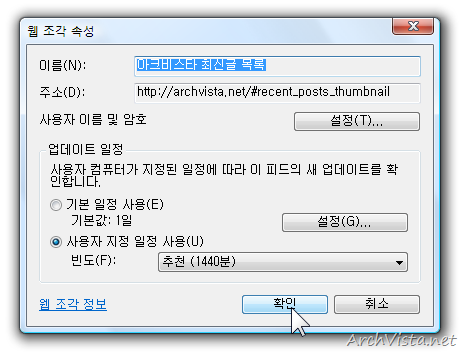
그림 설명: 웹 조각은 정해진 주기에 따라 자동적으로 업데이트 됩니다
게다가 정해진 주기에 따라 자동적으로 업데이트(마치 RSS 피드 구독과 같이) 하게 되어 편리하게 사용할 수 있습니다. 단순히 글 목록뿐만 아니라 멀티미디어 정보가 함께 제공될 수 있다는 점이 장점입니다.
3. 비쥬얼 검색
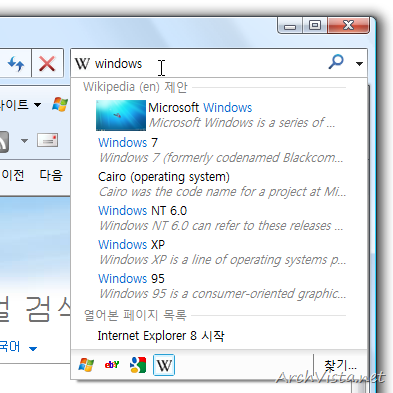
Visual Search
단순한 검색 상자는 끝났습니다. IE8에서는 경쟁 브라우저에 비해 우수한 검색 상자(주소 표시줄의 오른쪽에 별도로 자리잡고 있음)를 제공하고 있습니다. 입력된 검색어의 일부분을 이용해 추천 검색어를 빠르게 표시해 주는 것은 물론이고, 관련된 이미지를 바로 보여 주는 등 검색 결과를 풍부하게 나열해 줍니다. 웹 조각, 바로 연결과 같이 사용자의 동선을 최소화 하도록 돕습니다.
4. 추천 사이트

웹 서핑 중, 마음에 드는 사이트를 발견했을 때, 비슷한 주제의 사이트를 찾기 위해 어떤 방법을 사용하세요? 대부분 검색을 통해 관련 사이트를 찾아 낼 겁니다. 하지만 인터넷 익스플로러 8에는 즐겨찾기 모음 안에 있는 ‘추천 사이트’ 버튼만 누르면 됩니다.
인터넷 익스플로러 8에서 사용자의 검색 기록을 참고하여 현재 보고 있는 웹 페이지와 연관성이 있는 다른 사이트를 추천해 줍니다.
5. 스마트 주소 표시줄

IE8의 스마트 주소 표시줄은 웹 주소 입력 이상의 사용자 경험을 제공합니다.
주소 표시줄은 웹 브라우저에서 필수 요소입니다. 인터넷 익스플로러 8에서는 단순히 웹 주소를 입력하는 것에서 그치는 것이 아니라,
- 열어본 페이지 목록: 입력 중인 웹 주소가 이미 접속한 웹 페이지와 일치하면, 근접하는 웹 페이지 목록을 보여 줍니다.
- 즐겨찾기: 마찬가지로 입력 중인 웹 주소와 사용자의 즐겨찾기에 존재하는지 확인해서 알려줍니다.
- 더 많은 바로 가기 키와 사용 설명 표시: 입력한 웹 주소 또는 단어에 사용 가능한 빠른 접근 방법(단축키) 및 사용 설명을 보여 줍니다.
이러한 3가지 역할도 도맡아서 하고 있습니다. 그리고 주소 표시줄에 저장되어 있는 목록을 개별적으로 삭제하는 것도 가능합니다.
Windows Search와 함께하는 스마트 제목 표시줄:
Windows Search 3.0 이상(Windows Search 4.0 추천)과 함께 사용한다면 더욱 ‘스마트’한 주소 표시줄을 쓸 수 있습니다. 마치 윈도우 비스타에서 어떤 것을 검색할 때 다양한 속성을 같이 고려해서 찾아 주는 것과 같이 말이지요.(비스타에는 이미 Windows Search 3가 탑재되어 있습니다) 즐겨 찾기를 예로 들자면, 즐겨찾기의 URL , 즐겨찾기 를 저장 할때에 어떻게 이름을 붙였는가, 즐겨 찾기가 저장된 폴더 이름까지도 스마트 주소 표시줄을 통해 검색될 수 있습니다.
6. 본문 내 검색

인터넷 익스플로러 8의 본문 내 검색 기능을 통해 웹 페이지 내에서 어떤 단어에 대한 내용을 확실하고 빨리 검색할 수 있습니다. 해당되는 문자를 형광 펜으로 칠한 듯이 확실하게 구분시켜 주기 때문에, 텍스트의 길이가 긴 웹 페이지의 경우 매우 유용하게 탐색할 수 있게 도와줍니다.
7. 새 탭 기능
인터넷 익스플로러 8의 새 탭 페이지는 이전보다 많이 발전된 형태입니다. 인터넷 익스플로러 7에서는 새 탭을 열면 ‘탭에 대한 짧은 소개’만이 나왔었지요.
인터넷 익스플로러 8의 새 탭 페이지에서는 수집된 사용자의 웹 서핑 기록을 통해 닫힌 탭 리스트를 보여줍니다. 이 리스트에 포함된 웹 페이지들을 한번에 여는 것도 가능합니다. 개인 정보 보호 모드인 InPrivate 세션을 빨리 여는 기능도 있습니다.


흥미로운 것은 새 탭 페이지에서 클립보드에 복사된 텍스트로 ‘바로 연결’을 열 수 있다는 것입니다. 예를 들어 이전에 ‘한국’이라는 단어를 복사했다면 새 탭 페이지에서 LiveSearch를 통해 빠르게 해당 단어를 검색할 수 있습니다.
8. 탭 그룹화(컬러링)
인터넷 익스플로러는 7번째 버전부터 탭 브라우징을 지원하기 시작했습니다. 이번 인터넷 익스플로러 8에서는 탭 브라우징을 좀 더 똑똑하게 할 수 있도록, 관련된 탭들을 같은 색깔로 묶어 표시하는 기능을 추가했습니다. 연관성 있는 탭들을 시각적으로 빠르게 알아차리게 도와 줍니다.
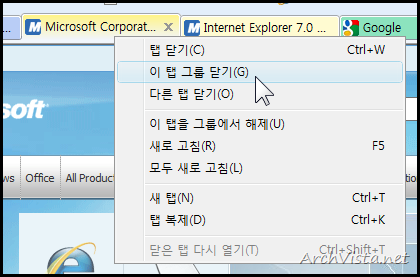
이렇게 색깔로 묶어진 탭들은 그룹 지정이 되어 있습니다. 관련된 탭은 시각적으로 연결되어 있을 뿐 아니라, 한 번에 하나씩 닫는 대신에 관련된 여러 탭을 하나의 그룹으로 닫을 수 있어 시간을 절약할 수 있습니다. 탭에서 마우스 오른쪽 단추를 클릭하여 탭 하나를 그룹에서 제외하거나 탭을 복제하는 것도 가능합니다.
[Internet Explorer® 8에서 주목할 기능 16가지 #2 에서 계속됩니다]


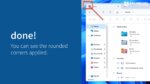


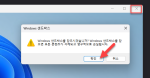
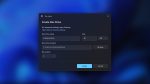

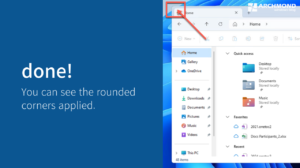
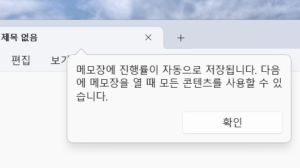

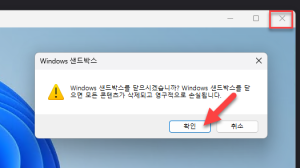



























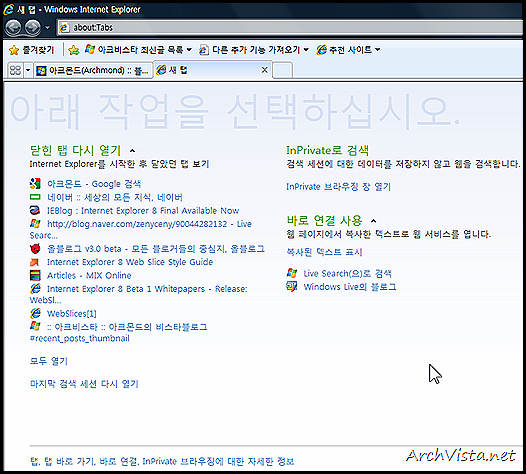
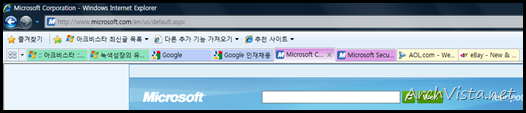



와~ 리뷰 작성하시느라 고생하셨습니다. 저는 알고 있는 내용이지만 초보자가 보기에 좋을 것 같네요.
매우 유용한 정보 감사 드립니다.
좋은정보 감사합니다
저는 인터넷 익스플로더 9인데 엄청 빠르더라고요!